Kuidas kinnitada kõrge protsessori kasutamist OneDrive'i abil Windows 10-s
Microsoft on Windowsi agressiivselt integreerinud OneDrive'i. OneDrive on teenuse lahutamatu osa Windows 10 ja ainult loojate värskenduses said kasutajad selle eemaldada. OneDrive on integreeritud ka Windows 7-sse, ehkki mitte nii põhjalikult kui Windows 10-s. Sellega kaasnevad oma probleemid. Vahel aktiveerib OneDrive. Mõnikord palub see teil korduvalt sisse logida, muul ajal kasutab teie süsteem OneDrive'i keskset protsessorit. See juhtub tavaliselt siis, kui kasutate OneDrive'i, kuid see võib ilmneda ka siis, kui te ei kasuta rakendust. See pole kaugeltki normaalne.
OneDrive'i kõrge protsessori kasutamine on telemeetriline probleem. Ideaalis, kui olete Windows 10 telemeetria välja lülitanud, ei peaks te seda kogema, kuid see on viga. Vigu ei järgita tavapäraselt. Siiski on seda üsna lihtne parandada.
Parandage OneDrive'i kõrge protsessori kasutamine
Kõigepealt avage tegumihaldur ja sulgege OneDrive.

Järgmisena avage File Exploreris järgmine asukoht;
AppData \ Local \ Microsoft \ OneDrive \ setup \ logid
Leidke järgmised kaks faili ja kustutage need.
UserTelemetryCache.otc
UserTelemetryCache.otc.session
Järgmisena taaskäivitage OneDrive. Saate seda otsida ja käivitada Windowsi otsingu kaudu või leiate C-draivist EXE-faili.
Tuntud OneDrive'i viga
See on 2017. aasta juuli seisuga teadaolev viga. See tähendab, et see on olemas ka loojate värskenduses. Selle kohta pole praegu ametlikku lahendust, kuid kasutajad, kes selle probleemiga kokku puutuvad, on selle lahendanud, eemaldades telemeetriafailid. Kui teil on telemeetria lubatud ja probleem taastub, võite proovida selle keelata.
Keela telemeetria
Telemeetria keelamiseks avage rakendus Seaded ja minge Privaatsus seadete rühm. Valige vahekaart tagasiside ja diagnostika. Kerige allapoole ja seadke diagnostika ja andmete kasutamine väärtusele „Põhiline”.

Järgmisena avage registriredaktor ja minge järgmisesse asukohta;
HKEY_LOCAL_MACHINE \ SOFTWARE \ Policies \ Microsoft \ Windows \ DataCollection
Looge uus DWORD-i väärtus ja pange sellele nimeks AllowTelemetry. Seadke selle väärtuseks 0. Registrisse muudatuste tegemiseks vajate administraatori õigusi.

Järgmisena paremklõpsake File Explorer ja valige käsk Halda, et avada arvutihaldus.

Minge arvutihalduse aknas jaotisse Teenused ja rakendused> Teenused.

Otsige kahte järgmist teenust. Topeltklõpsake teenust ja valige rippmenüüst „Käivitustüüp” suvand „Keelatud”. Rakendage muudatused ja oletegi valmis.
Ühendatud kasutajakogemused ja telemeetria. dmwappushsvc
See keelab Windows 10-s kogu telemeetria. See pole mõeldud ainult OneDrive'i rakenduse telemeetria keelamiseks. See ei mõjuta mingil moel teie süsteemi negatiivselt. Lisaks selle vea parandamisele ei aita telemeetria keelamine teie süsteemi kiirendada ega muuta seda sujuvamaks.
otsing
Viimased Postitused
Muutke võrgu MAC-aadressi Technitium MAC-aadressi vahetajaga
MAC (Media Access Control) aadressi võltsimine võib olla kasulik pa...
Windowsi kalendri kohtumiste jälgimine töölaual
Üks Windows Vista parimaid komplekteeritud rakendusi oli Windowsi k...
TakeOwnerShip Pro: lahendage vead, mida ei saa kustutada ja juurdepääsu keelamine [Windows]
Failide ja kaustade õigused on Windowsi jaoks suurepärased, kui nee...

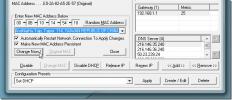

![TakeOwnerShip Pro: lahendage vead, mida ei saa kustutada ja juurdepääsu keelamine [Windows]](/f/51621d63a06fc2512e9d45c1bcbfd402.png?width=680&height=100)